Текущий выпуск инструмента предоставляется только в целях тестирования и оснащен 5 опциями:
Как мы видим, большинство функций инструментов были созданы для тестирования Exchange Server 2007, однако вы также можете тестировать RPC по HTTP, который можно расположить на модуле Exchange Server 2003, а также использовать тест входящей SMTP почты, который может использоваться любым SMTP сервером.
Итак, давайте зайдем в интерфейс инструмента, откройте свой обозреватель и наведите курсор на http://www.testexchangeconnectivity.com, в результате откроется главная страница инструмента, как показано на рисунке 01.
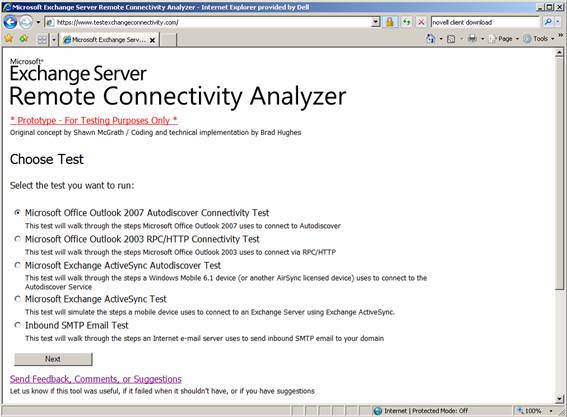
Рисунок 01
В этой серии статей мы рассмотрим каждую опцию и протестируем сторону Exchange Server для каждой конфигурации. Самое важное – это не просто тестировать функции, а также понять, где настраивать их для получения нужных результатов.
В этой статье мы заострим свое внимание только на внешней части, однако, в своей компании вам необходимо убедиться, что внешние и внутренние клиенты могут подключаться без каких-либо проблем и SSL предупреждений.
Наконец, этот веб инструмент был создан для тестирования действительных и недействительных сертификатов. Каждый тест имеет возможность обходить подтверждение сертификата, что означает, что если вы используете внутренний PKI или недействительный ЦС, вы можете продолжать использовать этот инструмент для тестирования.
Существует множество вопросов по поводу автообнаружения (Autodiscover) на форумах Microsoft, вот некоторые ключевые моменты о функции автообнаружения и некоторые из них могут ответить на вопросы, которые у вас могли быть во время построения и развертывания Exchange Server 2007:
Как говорилось выше, ExRCA способен тестировать только внешнюю часть Autodiscover, и внешний клиент пробует четыре различных способа для получения информации Autodiscover, вот как внешний клиент пытается подключиться к вашей организации Exchange из внешнего источника:
Итак, давайте испробуем ExRCA, чтобы понять, как наша функция Autodiscover работает для внешних клиентов. Прежде всего, давайте создадим учетную запись, которая будет использоваться для наших последующих тестов, а по завершении тестирования ее можно будет удалить.
Откройте http://www.testexchangeconnectivity.com и выберите опцию Тест подключения Microsoft Office Outlook 2007 Autodiscover Connectivity Test, а затем нажмите Далее.
В разделе Account & Test Details (рисунок 02), убедитесь, что заполнены поля E-mail адреса, Domain\Username и Password. В разделе верификации (Verification) введите те же буквы, которые есть у вас слева на картинке, а также отметьте галочкой строку, подтверждающую, что вы принимаете условия соглашения, затем нажмите Выполнить тест (Perform Test).
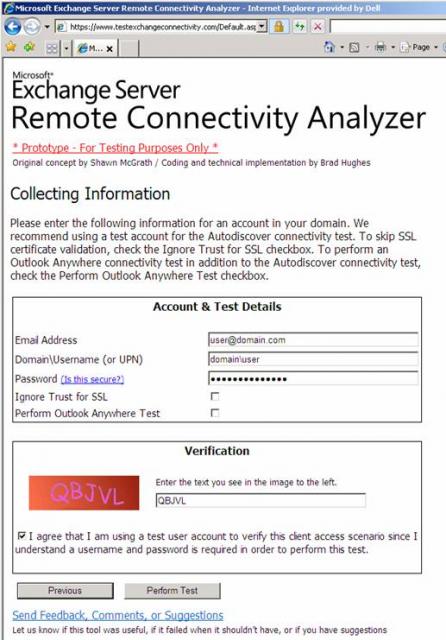
Рисунок 02
ExRCA использует ту же логику клиента Outlook 2007 для тестирования службы Autodiscover, вот почему так важно знать, как Outlook обнаруживает службу Autodiscover. Вверху страницы мы увидим большой Красный (неуспешный) или зеленый (успешный) значок, а под значком можно дважды развернуть Шаги теста (Test Steps), и мы увидим подробно, какие методы использовались ExRCA для поиска информации Autodiscover.
В этом примере мы видим, что во второй вкладке Шаги теста у нас есть две записи, первая неуспешная, так как осуществлялся поиск https://ccc.ca/Autodiscover/Autodiscover.xml, а этот адрес не опубликован в моем домене, а вторая (рисунок 03) успешная и https://autodiscover.ccc.ca/autodiscover/autodiscover.xml был найден.
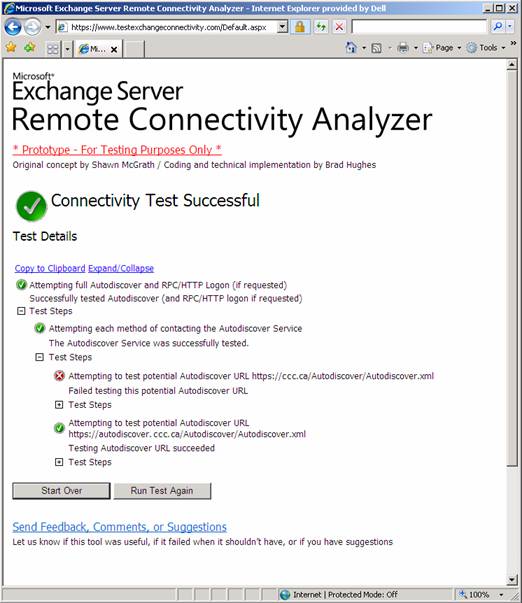
Рисунок 03
Мы также можем воспользоваться инструментом для отслеживания всех выполненных шагов, чтобы понять, какой метод Autodiscover используется. Первая попытка была безуспешной, так как узел не был найден. Используя инструмент, мы можем подробно узнать, что тестировалось инструментом, и было ли каждое из тестирований успешным или нет, как показано на рисунке 04 и описано ниже:
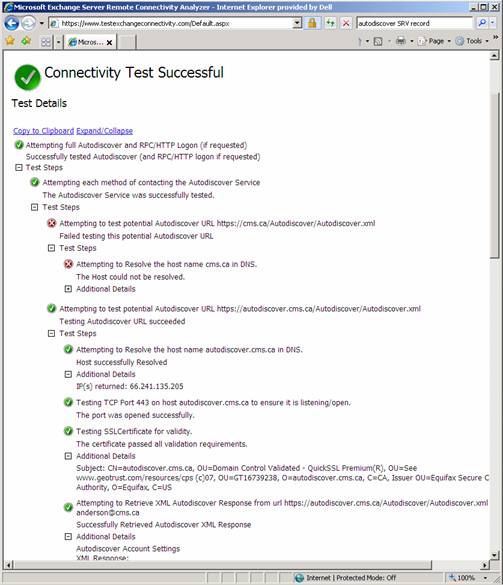
Рисунок 04
Итак, теперь, когда мы знаем, что служба autodiscover работает и внешние клиенты Outlook 2007 смогут получить URLs веб служб, используемые сервером Exchange Server, мы можем двигаться дальше и в следующей части мы проверим, работает ли Outlook Anywhere корректно, а также опробуем прочие тесты инструмента.
В этой первой части мы рассмотрели, как проверять службу autodiscover с помощью веб инструмента (ExRCA), а также то, как Outlook 2007 обнаруживает autodiscover для получения информации Outlook Anywhere и webservices без вмешательства со стороны пользователя.
В следующей части мы продолжим тест Autodiscover, а также протестируем Outlook Anywhere и опробуем прочие доступные в ExRCA тесты.
Источник http://www.msexchange.org
Tags: analyze, dns, domain, Exchange